Как внести научные достижения сотрудника
Для заполнения научных достижений сотрудника откройте карточку сотрудника на редактирование (кнопка Изменить карточку в журнале сотрудников) и нажмите кнопку "Достижения" в закладке "Образование и воинский учет".
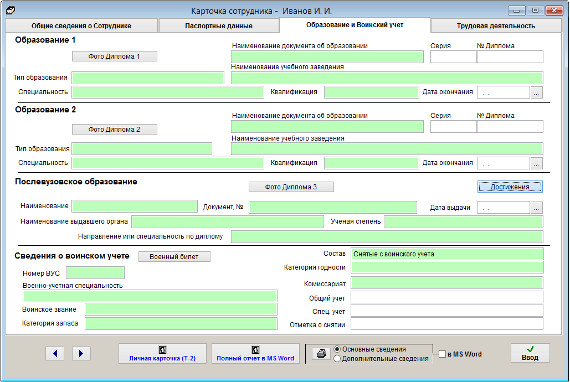
Увеличить изображение
Откроется раздел Достижения.
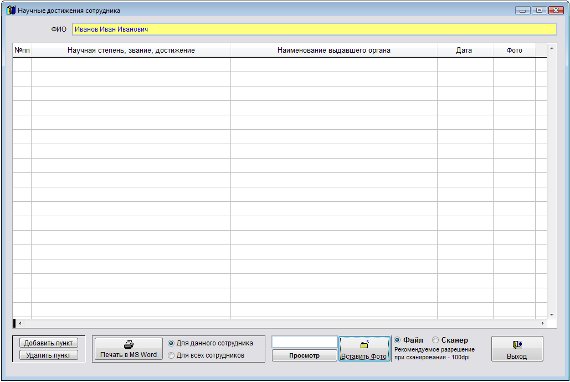
Увеличить изображение
Для добавления строки нажмите кнопку Добавить пункт.
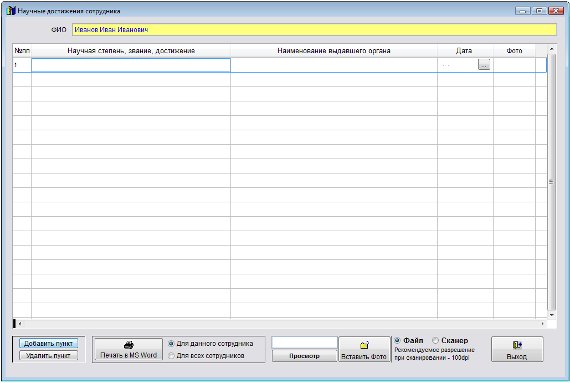
Увеличить изображение
В таблицу будет добавлена пустая строка.
4.12.3.3.7. Как выбрать дату из календаря
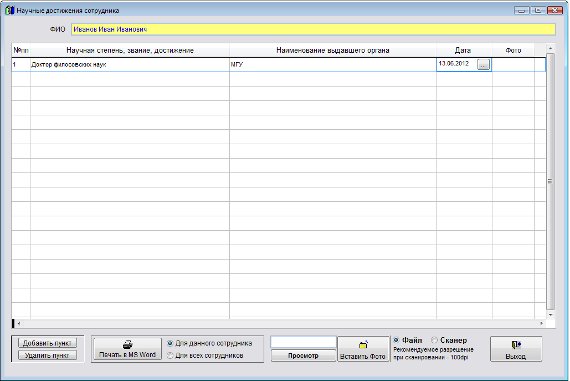
Увеличить изображение
Заполните поля в таблице.
К записи о достижениях можно прикрепить файл документа.
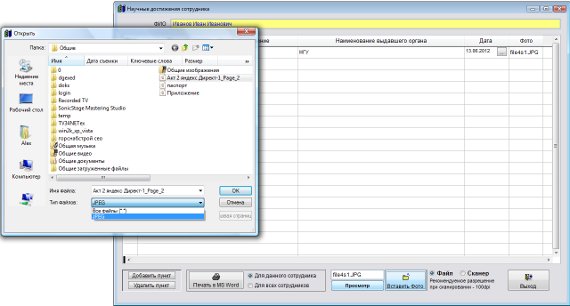
Увеличить изображение
Для прикрепления графического файла с диска выберите опцию "Файл" и нажмите кнопку "Добавить файл".
Откроется окно обзора файлов.
По умолчанию стоит фильтр по расширению файла JPG.
Если требуется другой графический формат выберите тип файла "Все файлы".
Выберите нужный файл и нажмите ОК.
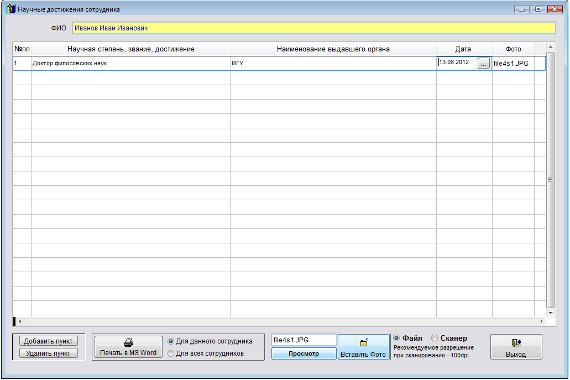
Увеличить изображение
Файл будет прикреплен к строке.
При установке курсора мышью на данную строку и нажатии кнопки "Просмотр" файл откроется в приложении, ассоциированном в Windows с типом прикрепленного файла.
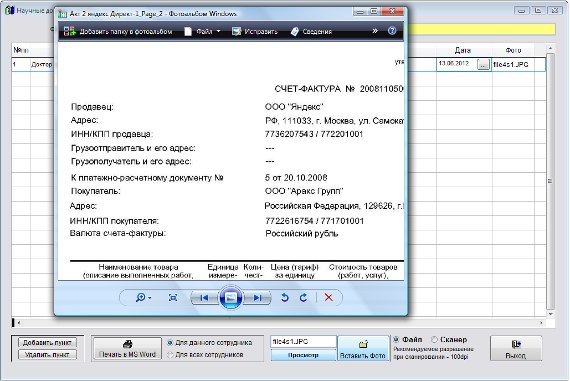
Увеличить изображение
Для получения изображения непосредственно со сканера выберите опцию "Сканер" и нажмите кнопку "Добавить файл".
4.12.3.3.10. Как загрузить скан-копии документов сотрудника (паспорта, заграничного паспорта, военного билета)
Для печати списка достижений используйте нажмите кнопку "Печать в MS Word".
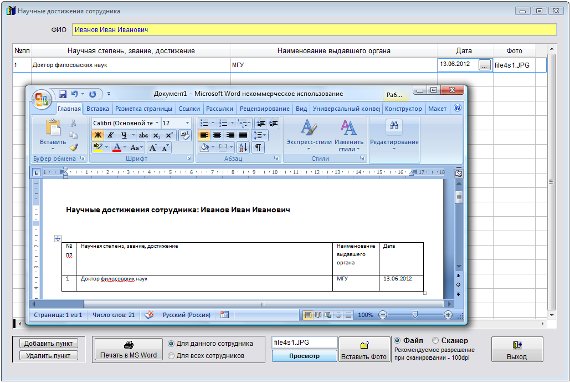
Увеличить изображение
Список достижений сформируется в установленном Microsoft Word либо при соответствующей настройке в OpenOffice Writer.
Если установлена опция "Для данного сотрудника", то в MS Word (OO Writer) , будет выведена информация только по данному сотруднику.
Если установлена опция "Для всех сотрудников", то в MS Word (OO Writer) , будет выведена информация по всем сотрудникам.
Для удаления строки используйте кнопку "Удалить пункт".
Скачать программу «Юридический офис 2.9»
Документация программы «Юридический офис 2.9»
Как установить программу «Юридический офис 2.9»
